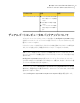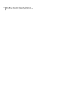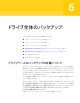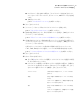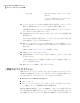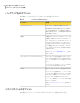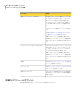Users Guide
ドライブベースのバックアップの定義
ハードディスクドライブ全体のスナップショットを作成するようにドライブベースのバックアッ
プを定義してください。
ドライブベースのバックアップを定義する方法
1
[ホーム]ページまたは[タスク]ページで、[バックアップの実行または管理]をクリッ
クします。
2
[バックアップの実行または管理]ウィンドウで、[新しく定義]をクリックします。
バックアップをまだ定義していない場合は、[簡単セットアップ]ダイアログボックスが
表示されます。
3
[コンピュータのバックアップ]をクリックし、[次へ]をクリックします。
4
バックアップするドライブを 1 つ以上選択し、[次へ]をクリックします。
複数のドライブを選択する場合は、Ctrl キーを押しながら選択します。
目的のドライブが表示されない場合、[隠しドライブを表示]を選択します。
5
[関連するドライブ]ダイアログボックスが表示されたら、適切なオプションを設定し、
次に[次へ]をクリックします。それ以外の場合は次の手順にスキップします。
p.66 の 「[関連するドライブ]オプション」 を参照してください。
6
バックアップで作成するリカバリポイントの種類を選択します。
p.67 の 「リカバリポイントの種類のオプション」 を参照してください。
7
[次へ]をクリックします。
8
[バックアップ先]パネルで、必要なオプションを選択してください。
p.68 の 「バックアップ先のオプション」 を参照してください。
バックアップ先として、暗号化されたフォルダは使用できません。他のユーザーのア
クセスを防止するために、バックアップデータを暗号化することができます。
9
(省略可能)バックアップ保護を強化するために、離れた場所に保存するリカバリポ
イントのコピーを作成する場合は、次の操作を実行します。
■ [追加]をクリックし、[オフサイトコピーの有効化]を選択します。
■ 外部オフサイトコピー先のドライブをコンピュータに接続するたびに、リカバリポイ
ントがそのドライブに自動的にコピーされるようにする場合は、[外部オフサイトコ
ピー先のドライブに接続するときにコピーの開始を確認するメッセージを表示す
る]オプションを選択します。
■ [参照]をクリックし、オフサイトコピー先を確認します。
第 6 章 ドライブ全体のバックアップ
ドライブベースのバックアップの定義
64